Как новичку найти вирусы
Итак, сегодня мы поговорим с вами о том, как удалить вирус вручную с компьютера. Помимо этого, посмотрим, какие могут встречаться трояны, как они проявляют себя и откуда могут быть занесены на компьютер. Давайте же поскорее приступим к изучению нашей сегодняшней темы.
Виды вирусов
Что ж, но перед тем, как удалить вирус вручную с компьютера, стоит поговорить с вами о том, какая зараза вообще встречается на компьютере. Ведь в большинстве случаев именно от этого зависит то, каким образом следует проводить лечение. Так что, давайте начнем.
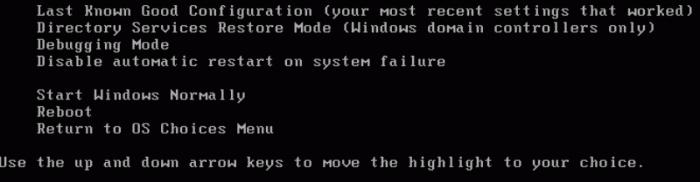
Первый вирус - это троян. Из себя представляет вредоносный файл, который "селится" в операционной системе, да еще и вредит ей. Например, повреждает или уничтожает важные документы. Сейчас их очень много.
Второй довольно распространенный вид вируса - это разнообразные шифровальщики. Это такие файлы, которые попадают в систему и блокируют ее. Но не разрушая, а всего лишь зашифровывая документы. В конце такого шифра, как правило, оставляется e-mail создателя, на который надо перевести энную сумму денег ради возврата документов в первоначальный вид.
Третий вирус, который можно подцепить - это, конечно же, разнообразные надстройки браузера, или спам. Как правило, они очень сильно тормозят компьютер, да еще и мешают работе в интернете. Это происходит из-за того, что у пользователя может смениться стартовая страница, плюс ко всему, в браузере всюду будут расположены рекламные баннеры. Когда пользователи видят эту картину, то они задумываются, как найти вирусы в компьютере вручную, а потом убрать их. Сейчас мы попытаемся разобраться с этим.
Признаки заражения
Итак, перед тем как найти вирусы вручную и избавиться от них раз и навсегда, давайте попробуем разобраться, что может указывать вам на наличие компьютерной заразы в системе. Ведь если вовремя обнаружить сигналы, то можно избежать повреждения большого количества файлов и потери "операционки".
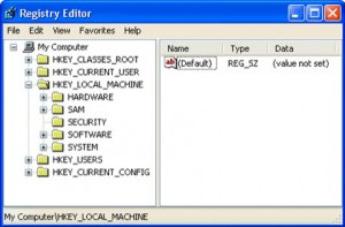
Первый, наиболее явный признак - это не что иное, как сообщения вашей антивирусной программы. Она будет "ругаться" на какие-то документы и файлы, выдавая вам название предполагаемого вируса. Правда, иногда антивирус так ведет себя по отношению к различным крякам и "таблеткам" к компьютерным играм. Тем не менее, без внимания это оставлять нельзя.
Второй вариант развития событий - у вас начинает "тормозить" компьютер. Именно тогда пользователи начинают активно думать, как удалить вирус вручную, особенно, если у них нет антивируса. Так что, как только вы заметили, что ваша система стала "тугодумом", начинайте бить тревогу.
Очередной вариант развития событий - на компьютере стали появляться новые программы, которые вы не устанавливали. Довольно распространенный ход среди компьютерной заразы.
Кроме того, на инфицирование компьютера может указывать еще и реклама в браузере. Смена стартовой страницы без возможности восстановления, рекламные баннеры везде и всюду - все это довольно тревожные сигналы. Так что, давайте поскорее посмотрим, как происходит удаление вируса с компьютера вручную.

Поиск
Что ж, первым делом стоит начать с поиска тех мест, где кроется зараза. Иногда сделать это очень трудно. Особенно, если у вас нет антивирусной программы. В общем, давайте посмотрим, что можно сделать в сложившейся ситуации.
Итак, когда вы решили самостоятельно побороть вирус, то вам придется найти папку на компьютере, в которой он хранится. Иногда зараза сама выдает себя, создав свои процессы в диспетчере задач. Откройте его (Ctrl + Alt + Del), после чего перейдите во вкладку "процессы". Теперь найдите там любую подозрительную строчку (она будет как-то странно называться, или вообще подписана иероглифами) и нажмите на кнопку "показать расположение файла". Готово, вирус найден.
Правда, не все всегда так легко и просто. Если вы думаете, как удалить вирус вручную с компьютера, то вам стоит знать и то, что компьютерная зараза зачастую хорошо скрывается. В отображении папок отметьте пункт "отображать скрытые файлы и папки". Теперь осуществлять поиск будет значительно проще.
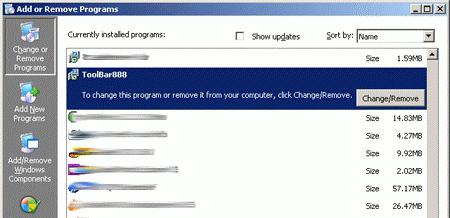
Помните и то, что компьютерные вирусы очень часто "оседают" в папке Windows. Например, большинство троянов встречается в System32. Некоторая зараза способна "прописаться" в файл host. Излюбленные места вирусов мы знаем. Но как же избавиться от них?
Проверки
Первый вариант развития событий - это удаление заразы автоматически. Точнее, полуавтоматически. Речь идет о проверке компьютера на наличие вирусов при помощи антивирусной программы.
Для того чтобы обеспечить себе надежную защиту данных, запаситесь хорошим антивирусом. Отлично подходит Dr.Web. Если он вам не понравился, можете испробовать еще и Nod32. Он тоже довольно хорошо справляется с задачей.
Проведите глубокую проверку. После того, как программа выдаст вам результаты, постарайтесь вылечить документы автоматически. Не получилось? Тогда сотрите их. Правда, если вы думаете, как удалить вирус вручную с компьютера, то, скорее всего, проверки антивирусом вам не помогли. Давайте посмотрим, что же еще можно сделать.
Стираем программы
Второй шаг на пути к исцелению системы - это, конечно же, удаление разнообразного контента, который вам наставил вирус. Это довольно частое явление. Так что, загляните в "панель управления", а оттуда проследуйте в "установку и удаление программ". Немного подождите, пока завершится проверка контента на компьютере.
Когда перед вами появится список программ, удалите все, чем вы не пользуетесь. Особое внимание уделите контенту, который вы не устанавливали. Или же тому, что появился "прицепом" после завершения установки какой-нибудь другой "проги". Кликните по нужной строчке правой кнопкой мышки, после чего выберите команду "удалить". Готово? Тогда можно думать дальше, как удалить вирус вручную с компьютера.
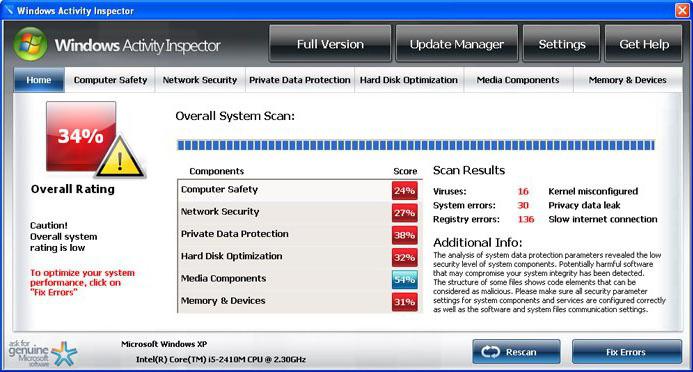
Тотальное сканирование
А теперь давайте прибегнем к некоторым службам и приемам, которые обязательно помогут нам. Если вы знаете название вируса (особенно, если вы столкнулись со спамом), то вам подойдет поиск заразы при помощи компьютерного реестра.
Для того чтобы перейти в необходимую службу, нажмите сочетание клавиш Win + R, а затем выполните команду "regedit". Посмотрите, что перед вами появится. С левой стороны окна расположены папки с длинными и непонятными названиями. Именно в них зачастую прячутся вирусы. Но мы немного упростим себе задачу по поиску. Достаточно зайти в "правку", а затем нажать на "поиск". Наберите имя вируса, после чего осуществите проверку.
После получения результатов все появившиеся строки требуется стереть. Для этого кликайте поочередно на каждую из них, после чего выбирайте необходимую команду. Все готово? Тогда перезагрузите компьютер. Теперь вы знаете, как удалить вирус вручную с компьютера.
Шесть лет назад Йохан Хьюберс построил полномасштабную копию Ноева ковчега. Нидерландский плотник.
Сохранение дневника на компьютер с помощью функции экспорта (export) на Liveinternet –.
Как удалить пользователя из Списка друзей Бывает так, что друг оказался не друг. Со.
В Крыму — азартные авиационные игры Военно-космических сил России. Появление в небе над полуостро.
- Кулинарные рецепты (5787)
- Компьютер,телефон (5071)
- Разное (902)
- Стихи (845)
- Библиотека (699)
- Интернет (652)
- ссылка (520)
- Видео (392)
- ХУДОЖЕСТВЕННЫЕ фильмы (381)
- Документальные фильмы (83)
- 1000 советов автолюбителю (365)
- Изречения, чувства, мысли (353)
- Полезное для себя (329)
- Животные и птицы (288)
- Кроссворды, загадки (277)
- Музыка (237)
- Сделай сам (176)
- Медицина (163)
- Игры (158)
- Фотоальбом (152)
- Фотошоп (148)
- Приколы (147)
- В помощь новичку (134)
- Фото (131)
- Кофе,шоколад,чай (126)
- Поздравитель (115)
- Природа (113)
- Юмор (105)
- Подводный мир (97)
- Пожелания (94)
- Флэшки (83)
- Православие (82)
- Мультфильм (81)
- Развивающие мультфильмы (14)
- Генераторы (71)
- Диеты (67)
- Гороскоп (56)
- Анимации (49)
- FAQ (45)
- Рамки (44)
- Анекдоты (37)
- Плэйкасты (36)
- Схемы (32)
- Открытки (24)
- Мода. Всё для женщин (23)
- Пазлы (21)
- Переводчики (16)
- ТV и Радио (15)
- Крым (14)
- Шрифты (14)
- Картинки (14)
- Рамки с картинками (11)
- Коды (11)
- Эпиграфы (8)
- Политика (5)
- Администрация (3)
Подключившись к Интернету, пользователи подвергают свою систему опасности заражения вирусами в гораздо большей степени, чем если бы компьютер работал без соединения с информационными сетями. И это естественно, ведь выходя во внешнее электронное пространство, пользователь дает “видеть” себя практически всем компьютерам, находящимся в этой сети. И далеко не все из этих систем являются “дружественными”. Может и так случиться, что зараженная машина, решит соединиться именно с Вашим компьютером и если найдет на нем какую-либо уязвимость, то немедленно поделится с Вами своими вирусами. Однако в большинстве случаев, пользователь сам соединяется с зараженными машинами, когда переходит на их сайты и качает с них файлы. Даже “навесив” на свою систему мощнейшую защиту, нельзя быть уверенным в полной неуязвимости.
Вирусописатели достаточно хитры, чтобы поймать на свои крючки даже достаточно опытных пользователей. Ниже я расскажу о том, как найти вирус на своем компьютере, если Вам кажется, что зараза все же проникла в Вашу систему.
Первое, что необходимо сделать пользователю, перед тем как начать “паниковать” это провести детальную процедуру поиска программной заразы и обнаружить признаки этого самого вируса. В чем они могут проявляться?
- Вход в систему блокируется окном с сообщениями о переводе денег за возможность дальнейшей работы.
- Вход на некоторые популярные сайты блокируется полностью, либо блокируется с выводом окна, в котором вымогатели требуют перечислить деньги за дальнейшее их пользование.
- Вы не можете попасть на свои страницы в социальных сетях и почтовых сервисах. Ранее действовавший пароль, теперь не является верным.
- Система периодически начинает очень медленно реагировать на команды пользователя: запуск программ, подключение к Интернету, копирование файлов, сканирование антивирусом, работа в Интернете.
- Система стала загружаться в несколько раз медленнее, при том, что дополнительных программ пользователем не устанавливалось.
- Подключение к Интернету запускается самостоятельно, даже если пользователь запретил автоматический запуск такого подключения.
- Ваши друзья и знакомые начинают жаловаться на спам, который приходит от Вас через Интернет.
- Появились неизвестные сообщения, отправленные с Ваших учетных записей в социальных сетях, почтовых сервисах, службах обмена сообщениями.
- Нет возможности открыть файловые диски в системе по двойному клику. При этом, обычно, открытие через контекстное меню правой кнопкой мыши продолжает работать.
- В системе обнаружилось исчезновение ранее установленных программ и созданных документов.
- В документах пользователя стали появляется надписи, которых он не оставлял.
- Некоторые из программ в системе перестали запускаться или запускаются с ошибками.
Конечно, далеко не все из выше перечисленного в явном виде указывает на причастность вирусов к проблемам в компьютерной системе, однако такое поведение уже должно насторожить Вас и заставить более детально заняться дальнейшей проверкой компьютера.
Вы думаете, что наличие в Вашей системе антивируса или его установка избавит от программной заразы или даже обнаружит ее сразу же? Боюсь, что Вы немного ошибаетесь, возлагая такие надежды на антивирусы, если не знаете основных правил их работы и наиболее эффективных принципов нахождения и лечения вирусов с их помощью.
Во-первых, антивирус должен быть обновлен как можно более свежими версиями в двух аспектах. Один из которых означает постоянное обновление антивирусных баз данных. То есть тех источников данных, в которых описываются шаблоны всех известных вирусов. Без этих обновленных шаблонов, Вам не поможет ни один антивирус, так как он попросту не сможет распознать новый вирус среди и без того больших потоков информации, которые он исследует в реальном времени.
Второй аспект означает последнюю версию самой программы-антивируса. Так как методы заражения и распространения вирусов постоянно меняются, так же как и развитие операционных систем, антивирусу требуется постоянное обновление знаний о методах заражения, а также о поведении операционных систем, в которых находят новые уязвимости для проникновения программной заразы. Поэтому старый антивирус, даже с последними обновлениями вирусных баз может быть бесполезен при поиске уже известных ему вирусов, которые, тем не менее, знают как его обмануть и заставить не обращать на них внимание.
Но допустим, что у вас имеется последняя версия какого-либо антивируса с обновленными вирусными базами. Можно ли с его помощью найти все вирусы, плавающие в Вашей системе? Шанс конечно уже гораздо выше, но не достаточен для максимальной эффективности такой работы. В этом плане можно представить вирус как мошенника, уже втершегося в доверие к Вашей системе и способного манипулировать ее действиями, а значит и действиями антивирусной программы. Вирусы, которые еще только пытаются проникнуть на Ваш компьютер и вирусы, уже находящиеся в системе действуют в совершенно разных жизненных условиях и имеют несопоставимые привилегии. Первые являются как бы спящими и их достаточно легко обнаружить обновленными антивирусами. А вот вторые, это уже активные самостоятельные программные враги, которые по своему усмотрению могут совершить все необходимое, для того чтобы их не обнаружили. В том числе и грамотный обход проверки антивируса.
Как Вы уже поняли, не достаточно достоверно искать вирусы, запустив антивирус из своей же операционной системы. Значит нужно запустить его из внешней сторонней системы. Например, сняв винчестер и подключив его к другому, заведомо безвредному компьютеру. Если же такового под рукой не найдется, есть прекрасный способ запуска антивируса из сторонней системы с помощью уже подготовленных комплектов от антивирусных компаний. К примеру, таких как Kaspersky Rescue Disk или Dr.Web LiveCD.

Среда для запуска антивируса Касперского с внешнего CD диска

Запускаем антивирусный сканер от Dr.Web, загрузившись с CD диска
Вышеназванные комплекты представлены в виде ISO образов, которые могут быть записаны на CD или DVD диски с помощью таких программ как Nero Burning ROM, Daemon Tools, CDBurnerXP и тому подобных. После записи образов на диск, достаточно будет перезапустить компьютер и произвести загрузку с этих дисков. Теперь Вы можете управлять антивирусом из гарантированно безопасной системы и быть уверенным в том, что никакие вирусы ее не контролируют. А это означает максимальную эффективность в деле поиска вирусов на своем компьютере.
Поиск вируса, что называется “вручную” требует от пользователя достаточно хороших знаний процессов и ресурсов операционной системы. В некоторых случаях вирусы удается распознать практически сразу, иногда приходиться повозиться с изучением того или иного неизвестного процесса. Однако в любом случае следует иметь в виду, что антивирусы далеко не полная панацея от сетевой заразы. Если Вам посчастливилось “схватить” виртуальную инфекцию, только что выпущенную на просторы глобальной сети, то, скорее всего, антивирусные компании даже не знают об этом типе вируса. А значит и найти его, с их помощью, вряд ли удастся, даже не смотря на то, что неизвестные вирусы антивирусными программами все же могут быть идентифицированы в ряде случаев. Как же тогда пользователь сможет распознать программного врага в своем стане? Для этого я приведу здесь несколько советов.
I. Воспользуйтесь “Диспетчером задач”.
Этот простой инструмент Ваш первый друг и помощник в деле поиска вирусов. Именно с его помощью можно получить список процессов (или попросту говоря программ), которые крутятся в памяти Вашего компьютера на данный момент. Есть и более продвинутые версии для анализа процессов. Например, Process Explorer или System Explorer. Однако даже с простым системным “диспетчером задач” можно провести весь необходимый анализ, а расширенными версиями пользоваться, только если этот диспетчер блокируется вирусами. Запустить диспетчер можно комбинацией клавиш “Ctrl + Shift + Esc” или вызвать посредством стандартного “Ctrl + Alt + Del”.
На какие подозрительные процессы нужно обращать внимание.
Процессы, имена которых сходны с именами главных системных процессов, таких как
Все найденные подозрительные названия файлов нужно будет проверить в базе данных известных процессов. Такие базы можно найти по следующим адресам:
Либо воспользоваться обыкновенной поисковой системой, куда в качестве запроса нужно ввести имя подозрительного процесса.
Если Вы заподозрили какие-либо уже известные процессы, но они помечены в базах как безвредные, то можно оставить их в покое. Даже в том случае, если они и содержат вирусы исследовать их можно только с помощью глубоких знаний ассемблера и специальных программных инструментов.
Обратите внимание на процессы, упоминание о которых не нашлось на вышеописанных сайтах. Во-первых, определите текущую директорию запуска подозрительной программы. Для этого нужно просто кликнуть по процессу правой кнопкой мыши и перейди к окну “Свойства”.
Данное действие применимо к операционной системе версии Windows 7. Для пользователей Windows XP рекомендуется воспользоваться продвинутыми версиями “Диспетчера задач”, ссылки на которые я приводил выше.
В этом окне можно увидеть информацию о названии исполняемого файла, посредством которого произошел запуск процесса и папку, где эта программа расположена. Обратите внимание на атрибуты исследуемого EXE файла. Если он имеет свойство “Скрытый”, то доверия такой файл уже точно не вызывает.
Также на причастность к семейству вирусов может указывать и сам путь, указанный в пункте “Расположение”. Самыми подозрительными являются каталоги временных файлов, такие как Temporary Internet Files и Temp. Большое число вирусов используют именно эти папки как площадки для запуска. Также будет весьма странным, если неизвестная (даже по базам с описаниями процессов) программа окажется запущенной из каталога System.
Далее изучите информацию из вкладки “Подробно”.
Здесь можно увидеть сведения о версии программы, ее разработчике и официальном названии. Вирусописатели не часто стараются подделывать подобные сведения, чтобы запутать пользователей или не вызвать подозрения отсутствием такого описания. По крайней мере, отсутствие данных сведений даст еще один повод подозревать исследуемую программу во вредоносности.
Процесс также может обладать свойством цифровой подписи, что отразиться на появлении одноименной вкладки. Конечно, далеко не все процессы могут иметь такую вкладку, однако наличие ее уже говорит о том, что данный файл прошел соответствующую проверку и сертификацию и скорее всего не представляет никакого вреда для системы.
И хотя подделать такую подпись весьма затруднительно, но все же возможно, вряд ли вирусописатели станут тратить свои силы ресурсы ради небольшой выгоды от такого “дорогого” в разработке вируса. Поэтому анализ подобных файлов можно со спокойной душой отложить в сторону.
II. Проверьте автозагрузку
Весьма полезным делом будет также проверка программ, находящихся в автозапуске. Не редко вирусы запускаются, не маскируясь, прямо из стандартных ресурсов для автозагрузки. Чтобы посмотреть список таких программ, перейдите в “Пуск”, откройте окно “Выполнить” и наберите команду “msconfig”. В результате должно появиться окно следующего вида:
Здесь действуют те же правила что и при анализе процессов из “диспетчера задач”. Обращайте внимание на все подозрительные имена объектов и их производителей, исследуйте каталоги, посредством которых они запускаются (столбец “Команда”).
Самые подозрительные программы можно отключать на запуск. Для этого просто снимите галочку напротив них. Однако будьте внимательны, если после перезапуска системы деактивированные программы, вновь поставили себя на запуск, то подобное поведение очень подозрительно и такие файлы стоит обследовать более досконально.
Теперь Вы знаете, как найти вирус на своем компьютере, если обнаружили подозрительное поведение системы. Остается только избавиться от него простым удалением файла с жесткого диска. Правда, не все вирусы позволяют безропотно удалять себя из системы, однако даже в этом случае вам на помощь придут антивирусные CD комплекты, о которых я рассказывал выше. Ведь достаточно только загрузиться с них и можно без проблем удалять идентифицированные Вами вирусы.
| Рубрики: | Компьютер,телефон |
Процитировано 554 раз
Понравилось: 152 пользователям

Хакерский мир можно условно разделить на три группы атакующих:
Может ли кто-то с хорошими навыками в программировании стать последним? Не думаю, что вы начнете создавать что-то, на подобии regin (ссылка) после посещения нескольких сессий DEFCON. С другой стороны, я считаю, что сотрудник ИБ должен освоить некоторые концепты, на которых строится вредоносное ПО.
Зачем ИБ-персоналу эти сомнительные навыки?
Знай своего врага. Как мы уже обсуждали в блоге Inside Out, нужно думать как нарушитель, чтобы его остановить. Я – специалист по информационной безопасности в Varonis и по моему опыту – вы будете сильнее в этом ремесле если будете понимать, какие ходы будет делать нарушитель. Поэтому я решил начать серию постов о деталях, которые лежат в основе вредоносного ПО и различных семействах хакерских утилит. После того, как вы поймете насколько просто создать не детектируемое ПО, вы, возможно, захотите пересмотреть политики безопасности на вашем предприятии. Теперь более подробно.
Кейлогер – это ПО или некое физическое устройство, которое может перехватывать и запоминать нажатия клавиш на скомпрометированной машине. Это можно представить как цифровую ловушку для каждого нажатия на клавиши клавиатуры.
Зачастую эту функцию внедряют в другое, более сложное ПО, например, троянов (Remote Access Trojans RATS), которые обеспечивают доставку перехваченных данных обратно, к атакующему. Также существуют аппаратные кейлогеры, но они менее распространены, т.к. требуют непосредственного физического доступа к машине.
Тем не менее создать базовые функции кейлогера достаточно легко запрограммировать. ПРЕДУПРЕЖДЕНИЕ. Если вы хотите попробовать что-то из ниже следующего, убедитесь, что у вас есть разрешения, и вы не несёте вреда существующей среде, а лучше всего делать это все на изолированной ВМ. Далее, данный код не будет оптимизирован, я всего лишь покажу вам строки кода, которые могут выполнить поставленную задачу, это не самый элегантный или оптимальный путь. Ну и наконец, я не буду рассказывать как сделать кейлогер стойким к перезагрузкам или пытаться сделать его абсолютно не обнаружимым благодаря особым техникам программирования, так же как и о защите от удаления, даже если его обнаружили.
Для подключения к клавиатуре вам всего лишь нужно использовать 2 строки на C#:
Вы можете изучить больше про фунцию GetAsyncKeyState на MSDN:
Для понимания: эта функция определяет нажата клавиш или отжата в момент вызова и была ли нажата после предыдущего вызова. Теперь постоянно вызываем эту функцию, чтобы получать данные с клавиатуры:
Что здесь происходит? Этот цикл будет опрашивать каждые 100 мс каждую из клавиш для определения ее состояния. Если одна из них нажата (или была нажата), сообщение об этом будет выведено на консоль. В реальной жизни эти данные буферизируются и отправляются злоумышленнику.
Умный кейлогер
Погодите, а есть ли смысл пытаться снимать всю подряд информацию со всех приложений?
Код выше тянет сырой ввод с клавиатуры с любого окна и поля ввода, на котором сейчас фокус. Если ваша цель – номера кредитных карт и пароли, то такой подход не очень эффективен. Для сценариев из реального мира, когда такие кейлогеры выполняются на сотнях или тысячах машин, последующий парсинг данных может стать очень долгим и по итогу потерять смысл, т.к. ценная для взломщика информация может к тому времени устареть.
Вторая версия кода:
Еще более умный кейлогер
Давайте предположим, что злоумышленник смог получить данные кодом, на подобии нашего. Так же предположим, что он достаточно амбициозен и смог заразить десятки или сотни тысяч машин. Результат: огромный файл с гигабайтами текста, в которых нужную информацию еще нужно найти. Самое время познакомиться с регулярными выражениями или regex. Это что-то на подобии мини языка для составления неких шаблонов и сканирования текста на соответствие заданным шаблонам. Вы можете узнать больше здесь.
Для упрощения, я сразу приведу готовые выражения, которые соответствуют именам логина и паролям:
Эти выражения здесь как подсказка тому, что можно сделать используя их. С помощью регулярных выражений можно искать (т найти!) любые конструкции, которые имеют определенный и неизменный формат, например, номера паспортов, кредитных карт, учетные записи и даже пароли.
Действительно, регулярные выражения не самый читаемый вид кода, но они одни из лучших друзей программиста, если есть задачи парсинга текста. В языках Java, C#, JavaScript и других популярных уже есть готовые функции, в которые вы можете передать обычные регулярные выражения.
Для C# это выглядит так:
Где первое выражение (re) будет соответствовать любой электронной почте, а второе (re2) любой цифро буквенной конструкции больше 6 символов.
Бесплатно и полностью не обнаружим
В своем примере я использовал Visual Studio – вы можете использовать свое любимое окружение – для создания такого кейлогера за 30 минут.
Если бы я был реальным злоумышленником, то я бы целился на какую-то реальную цель (банковские сайты, соцсети, тп) и видоизменил код для соответствия этим целям. Конечно, также, я запустил бы фишинговую кампанию с электронными письмами с нашей программой, под видом обычного счета или другого вложения.
Остался один вопрос: действительно такое ПО будет не обнаруживаемым для защитных программ?
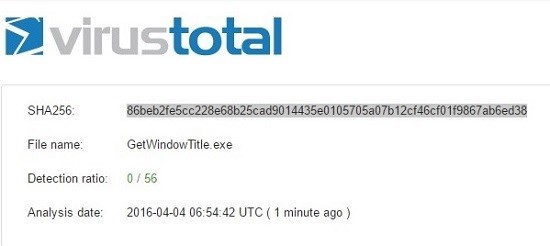
В этом основная фишка! Вы всегда можете менять код и развиваться, будучи всегда на несколько шагов раньше сканеров угроз. Если вы в состоянии написать свой собственный код он почти гарантированно будет не обнаружим. На этой странице вы можете ознакомиться с полным анализом.
Основная цель этой статьи – показать, что используя одни только антивирусы вы не сможете полностью обеспечить безопасность на предприятии. Нужен более глубинная оценка действий всех пользователей и даже сервисов, чтобы выявить потенциально вредоносные действия.
В следующих статья я покажу, как сделать действительно не обнаружимую версию такого ПО.



Как удалить вирус самостоятельно
Здесь мы покажем вам, как можно самостоятельно обнаружить и затем удалить файлы, способные нанести вред вашему компьютеру, или вирусы самостоятельно (вручную) без использования каких-либо антивирусных программ.
Это несложно . Давайте начнём!

Как удалить вирус самостоятельно
Действовать необходимо на правах администратора.
Для начала надо открыть командную строку. Для этого нажмите сочетание клавиш WINDOWS + R и в появившемся окне в строке введите cmd и нажмите ОК .


Команда cmd в командной строке

Вызов командной строки через поиск

Запуск командной строки от имени администратора
Кратко о том, какие цели у наших будущих действий:
С помощью команды attrib нужно найти такие файлы, которые не должны находиться среди системных файлов и потому могут быть подозрительными.
Вообще, в C: / drive не должно содержаться никаких .exe или .inf файлов. И в папке C:\Windows\System32 также не должны содержаться какие-либо, кроме системных, скрытые или только для чтения файлы с атрибутами i, e S H R .
Итак, начнём ручной поиск подозрительных, файлов, то есть вероятных вирусов, самостоятельно, без использования специальных программ.
Откройте командную строку и вставьте cmd . Запустите этот файл от имени администратора.

Открываем cmd
Прописываем в строке cd/ для доступа к диску. Затем вводим команду attrib . После каждой команды не забываем нажимать ENTER:

Команда attrib в командной строке
Как видим из последнего рисунка, файлов с расширениями .exe или .inf не обнаружено.
А вот пример с обнаруженными подозрительными файлами:

Вирусы в системе Windows
Диск С не содержит никаких файлов .еxе и .inf, пока вы не загрузите эти файлы вручную сами . Если вы найдёте какой-либо файл, подобный тем, которые мы нашли, и он отобразит S H R, тогда это может быть вирус.
Здесь обнаружились 2 таких файла:
autorun.inf
sscv.exe
Эти файлы имеют расширения .еxе и . inf и имеют атрибуты S H R . Значит, эти файлы могут быть вирусами .
Теперь наберите attrib -s -h -г -а -i filename.extension. Или в нашем примере это:
attrib —s —h —г —а -i autorun.inf
Эта команда изменит их свойства, сделав из них обычные файлы. Дальше их можно будет удалить.
Для удаления этих файлов введите del filename.extension или в нашем случае:
del autorun.inf
То же самое надо проделать со вторым файлом:

Удаление вирусов вручную
Теперь перейдём к папке System32.
Продолжим далее поиск, вписывая следующие команды внизу:
Впишите cd win* и нажмите ENTER.
Снова введите s ystem32. Нажмите ENTER.
Затем впишите команду attrib . Нажмите ENTER.

Ищем вирусы в папке System32
Появился вот такой длинный список:

Ищем вирусы в папке System32
Снова вводим внизу команду attrib , не забывая нажать потом ENTER :

Самостоятельное удаление вирусов с компьютера | Интернет-профи
И находим вот такие файлы:

Подозрительные файлы в папке Windows

Подозрительные файлы в папке Windows
При перемещении вверх-вниз экран перемещается очень быстро, поэтому когда мелькнёт что-то новое, приостановитесь и вернитесь назад‚ чтобы проверить каждый файл, не пропустив ни одного.

Подозрительные файлы в папке Windows
Выписываем себе все найденные S H R файлы:
- atr.inf
- dcr.exe
- desktop.ini
- idsev.exe
Выполните команду attrib 3 или 4 раза, чтобы убедиться, что вы проверили всё.
Ну, вот. Мы самостоятельно нашли целых 4 вредоносных файла! Теперь нам нужно удалить эти 4 вируса.
Для этого дальше в командной строке вписываем и каждый раз нажимаем ENTER следующее:
C:\Windows\System32>attrib -s -h -r -a -i atr.inf
C:\Windows\System32>del atr.inf
C:\Windows\System32>attrib -s -h -r -a -i dcr.exe
C:\Windows\System32>del dcr.exe
C:\Windows\System32>attrih -s -h -r -a -i desktop.ini
C:\Windows\\System32>del desktop.ini
C:\Windows\System32>attrib -s -h -r -a -i idsev.exe
C:\Windows\System32>del idsev.exe

Удаляем вирусы с компьютера самостоятельно
Аналогичную операцию надо провести с другими папками, вложенными в каталог Windows.
Нужно просканировать ещё несколько таких каталогов, как Appdata и Temp. Используйте команду attrib, как показано в этой статье, и удалите все файлы с атрибутами S H R, которые не имеют отношения к системным файлам и могут заразить ваш компьютер.
Читайте также:



